创意合成,通过PS合成金鱼在灯泡里畅游的场景
本篇是一篇简单有趣的合成教程,“金鱼在灯泡里畅游”可能只存在想象,但是PS高手的世界没有做不到,只有想不到,就可以通过PS实现,我们会用到蒙版http://www.16xx8.com/tags/38847/、图层模式,在添加水面、气泡这个上面是个创意的关键,在本篇教程中,可以尝试把灯泡的螺丝颜色变成灰色更加逼真,这样人的视线可以集中在金鱼的位置,具体还是通过教程来学习一下吧。
效果图:

操作步骤:
(1)打开灯泡素材,如图1。

图1
(2)打开素材文件2 并使用移动工具拖入素材文件1中得到图层1,如图2。


(3)选中图层1 ,Ctrl+T 调出自由变换控制框进行调整。确定变换,选择移动工具将其放置在图像的右上方位置,并设置该图层的混合模式为“明度”。效果如下图3。

图3
(4)由于图层1是不透明的盖在灯泡上面,我们可以适当的改一下图层1的不透明度,以便于我们更好的调整,如图4。

图4
提示:做完后,要记得将不透明度调回100%。
(5)选择图层1,使用椭圆选框工具按住shift 绘制圆形,得到如下图5所示选区。

图5
单击添加图层蒙板按钮为图层1添加图层蒙板,设置前景色为黑色,选择画笔工具, 并在其工具选项栏中设置适当的画笔大小和硬度进行涂抹。涂抹后的蒙版如图6所示。

图6
提示:查看蒙板状态 按住alt键+鼠标单击蒙板。
(6)打开素材3(图7),使用“椭圆选框”工具,按住Shift键绘制如图8所示选区。按住Ctrl+C进行复制,返回至灯图像文件,按Ctrl+V键执行“粘贴”,得到图层2,单击“添加图层蒙版” 按钮为图层2添加蒙板。设置前景色为黑色选择画笔工具,并在其工具选项栏中设置适当的画笔大小和硬度进行涂抹。重复以上操作得到图层3。效果如图9。
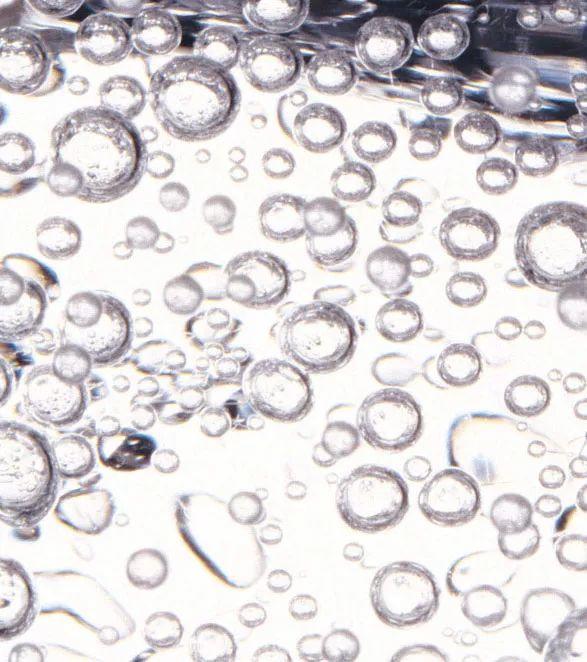
图7

图8

(7)打开素材4(图10)并拖入图像文件中得到图层4,按Ctrl+T键调出自由变换控制框,按住Shift键拖动自由变换控制句柄以缩小图像,确认变换操作。
选择移动工具将其放置于气泡下方的位置,设置图层4的混合模式为“正片叠底”并添加图层蒙版。设置前景色为黑色,选择画笔工具,并在其工具选项栏中设置适当的画笔大小和硬度进行涂抹。得到最终效果,如图11。

图10
完成:

创意十足,同学们可以借鉴一下思路,制作出自己满意的作品。
学习 · 提示



相关教程
















